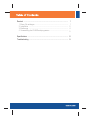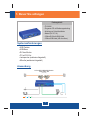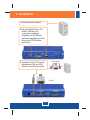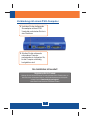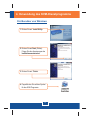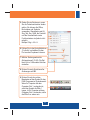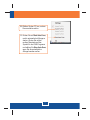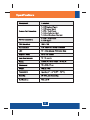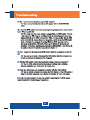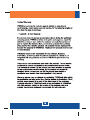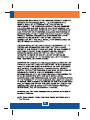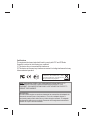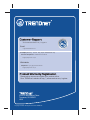Trendnet TK-204UK Benutzerhandbuch
- Kategorie
- KVM-Schalter
- Typ
- Benutzerhandbuch

TK-204UK
H/W: V1.0R
Quick Installation Guide

Specifications ............................................................................................
Troubleshooting .........................................................................................
1
1
2
4
5
8
9
Deutsch .....................................................................................................
1. Bevor Sie anfangen ...........................................................................
2. Installation .........................................................................................
3. Bedienung .........................................................................................
4. .........................................Verwendung des KVM-Dienstprogramms

1
1. Bevor Sie anfangen
Deutsch
?USB
?USB-Maus
?DVI den Monitor
?PC mit DVI-Port
?Lautsprecher (wahlweise freigestellt)
?Mikrofon (wahlweise freigestellt)
-Tastatur
PC 1 PC 2
2-Port DVI USB KVM Switch
with Audio Kit
(TK-204UK)
Monitor
USB
Keyboard
USB
Mouse
Microphone
Speakers
KVM USB DVI
Anwendung
?TK-204UK
?Programm-CD mit Bedienungsanleitung
?
?Netzteil (5V DC, 2A)
?2 Sätze DVI/Audio/KVM-Kabel
?2 Sätze USB-Kabel (A/B-Anschluss)
Anleitung zur Schnellinstallation
Packungsinhalt
Systemanforderungen

2
2. Installation
Deutsch
Zu KVM
Zum Computer
1. Schalten Sie alle Computer.
2. Die geteilte USB Tastatur, DVI
Monitor, USB Maus, die
Lautsprecher (wahlweise
freigestellt) und das Mikrofon
(wahlweise freigestellt) an Hafen
Konsole des KVM Schalters
anschließen.
3. Verbinden Sie Ihre PCs über die
mitgelieferten KVM- und USB-
Kabel mit dem KVM-Umschalter.

3
Deutsch
Ihre Installation ist beendet!
Verbindung mit einem PS/2-Computer
5. Schalten Sie die miteinander
verbundenen Computer
nacheinander ein und warten Sie,
bis die Computer vollständig
hochgefahren sind.
4. Verbinden Sie den beiliegenden
Stromadapter mit dem KVM-
Umschalter und stecken Sie ihn in
eine Steckdose.
Registrieren Sie Ihr Produkt
Nehmen Sie sich bitte einen Moment Zeit und registrieren Sie Ihr Produkt online, so
dass Sie unsere umfassenden Support- und Kundendienstleistungen in Anspruch
nehmen können: www.trendnet.com/register
Vielen Dank für den Kauf eines TRENDnet-Produkts

4
Deutsch
3. Bedienung
Hinweis: Zum Umschalten zwischen Computern können Sie die Tasten auf der
Vorderseite des KVM-Umschalters, eine Tastenkombination auf der Tastatur
oder die Software (nur Windows) verwenden.
Drucktasten
Drücken Sie auf eine Taste, um zu
einem anderen Computer
umzuschalten.
LED-Anzeigen
Grün LED leuchtet: Computer 1
Blau LED leuchtet: Computer 2
Tastenkombinationen
Sobald Sie die ScrLk-Taste (ROLLEN-Taste) gedrückt haben, müssen Sie die
Taste innerhalb von 2 Sekunden nochmals drücken. Innerhalb der nächsten 2
Sekunden müssen Sie dann eine Befehlstaste drücken.
Wenn
Sie innerhalb von 2 Sekunden keine Taste drücken, wird die Tastenkombination
nicht wirksam.
Ein Signalton zeigt an,
dass die Tastenkombinationen für den KVM-Umschalter aktiviert sind.
Um zwischen Computer zu schalten, betätigen:
Benutzerdefinierbare Tastenkombination
Bei der folgenden Tastenkombination müssen Sie alle Tasten gleichzeitig
drücken.
Y entspricht dem jeweiligen Symbol im KVM-Dienstprogramm. Standardmäßig
steht Y = 1 für Port 1 und Y = 2 für Port 2. Weitere Informationen zur
Verwendung des KVM-Dienstprogramms finden Sie in Abschnitt 4.

5
Deutsch
4. Verwendung des KVM-Dienstprogramms
Für Benutzer von Windows
4. Doppelklicken Sie auf das Symbol
für das KVM-Programm
3. Klicken Sie auf Finish.
2. Klicken Sie auf Next (Weiter).
Folgen Sie den Anweisungen des
Installationsassistenten.
1. Klicken Sie auf Install Utility.

6
Deutsch
5. Geben Sie ein Zeichen ein, wenn
Sie die Tastenkombination ändern
wollen. Sie können alle Ziffern,
Buchstaben und Symbole
verwenden. Steuertasten wie Alt,
Strg, Tab, Esc, NUM, die Feststell-
und die Umschalttaste sowie
Funktionstasten sind jedoch nicht
möglich.
Beispiel: Strg + Alt + A.
7. Wählen Sie das gewünschte
Abfrageintervall (10-60). Die Zeit
lässt sich in 5-Sekunden-Schritten
einstellen.
8. Klicken Sie nach Abschluss aller
Änderungen auf OK.
9. Klicken Sie mit der rechten
Maustaste auf das Symbol für das
KVM-Programm im Systembereich.
Wenn Ihr Computer mit dem
Computer-Port 1 verbunden ist,
sollte das Symbol die Ziffer 1
tragen. Ist Ihr Computer mit dem
Computer-Port 2 verbunden, sollte
die Ziffer 2 zu sehen sein.
6. Klicken Sie in das Kontrollkästchen
„Fix Audio“ und wählen Sie den
Port aus der Dropdown-Liste aus.

7
Deutsch
10. Wählen Sie den PC aus, zu dem
Sie umschalten wollen.
11. Klicken Sie auf Start Auto-Scan,
um die automatische Abfrage zu
starten. Klicken Sie mit der
rechten Maustaste auf das
Symbol für das KVM-Programm
und wählen Sie Stop Auto-Scan,
wenn Sie die automatische
Abfrage beenden wollen.





Certifications
This equipment has been tested and found to comply with FCC and CE Rules.
Operation is subject to the following two conditions:
(1) This device may not cause harmful interference.
(2) This device must accept any interference received. Including interference that may
cause undesired operation.
NOTE: THE MANUFACTURER IS NOT RESPONSIBLE FOR ANY RADIO OR TV
INTERFERENCE CAUSED BY UNAUTHORIZED MODIFICATIONS TO THIS
EQUIPMENT. SUCH MODIFICATIONS COULD VOID THE USER’S AUTHORITY TO
OPERATE THE EQUIPMENT.
Waste electrical and electronic products must not
be disposed of with household waste. Please
recycle where facilities exist. Check with you Local
Authority or Retailer for recycling advice.
ADVERTENCIA
En todos nuestros equipos se mencionan claramente las caracteristicas del adaptador de
alimentacón necesario para su funcionamiento. El uso de un adaptador distinto al
mencionado puede producir daños fisicos y/o daños al equipo conectado. El adaptador
de alimentación debe operar con voltaje y frecuencia de la energia electrica domiciliaria
existente en el pais o zona de instalación.

Copyright ©2008. All Rights Reserved. TRENDnet.
20675 Manhattan Place
Torrance, CA 90501
USA
Product Warranty Registration
Please take a moment to register your product online.
Go to TRENDnet’s website at http://www.trendnet.com/register
Customer Support
Email:
Europe (Germany France Italy Spain Switzerland UK)
English/Espanol - 24/7
English/Espanol - 24/7
Worldwide
Telephone: +(31) (0) 20 504 05 35
Toll Free Telephone: +00800 60 76 76 67
. . . . .
Visit www.trendnet.com/support
-
 1
1
-
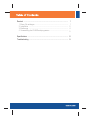 2
2
-
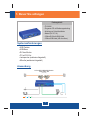 3
3
-
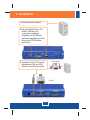 4
4
-
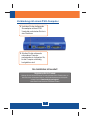 5
5
-
 6
6
-
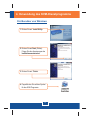 7
7
-
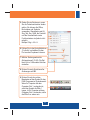 8
8
-
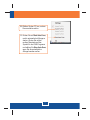 9
9
-
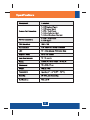 10
10
-
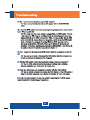 11
11
-
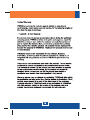 12
12
-
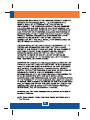 13
13
-
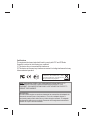 14
14
-
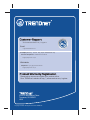 15
15
Trendnet TK-204UK Benutzerhandbuch
- Kategorie
- KVM-Schalter
- Typ
- Benutzerhandbuch
Verwandte Artikel
-
Trendnet TK-204UK Datenblatt
-
Trendnet TK-210K Installationsanleitung
-
Trendnet TK-208K Quick Installation Guide
-
Trendnet TK-804R Quick Installation Guide
-
Trendnet TK-404KR Benutzerhandbuch
-
Trendnet TK-423K Quick Installation Guide
-
Trendnet TK-204UK Datenblatt
-
Trendnet TK-204UK Datenblatt
-
Trendnet TK-214i Quick Installation Guide
-
Trendnet TK-217i Quick Installation Guide